
Mac पर उच्चारण चिह्न के साथ वर्ण दर्ज करें
अपने Mac पर, आप एक “की” को दबाकर या क्रम में एकाधिक कीज़ को दबाकर अक्षर उच्चारण चिह्न दर्ज कर सकते हैं।
अक्षर “की” दबाकर रखें
जब आप किसी अक्षर “की” को दबाकर रखते हैं, तो उच्चारण मेनू खुल जाता है और वह उच्चारण चिह्न दिखाता है, जिन्हें आप उस अक्षर के साथ दर्ज कर सकते हैं।
अपने Mac पर ऐप में कीबोर्ड पर लेटर की को दबाए रखें—उदाहरण के लिए, a—उच्चारण मेनू प्रदर्शित करने के लिए।
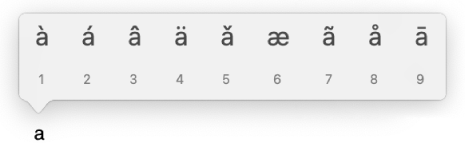
यदि की में कोई भी संभावित उच्चारण चिह्न नहीं है, तो मेनू दिखाया नहीं जाता।
मेनू में वर्ण पर क्लिक करें- उदाहरण के लिए, á।
आप वर्ण के लिए प्रदर्शित की गई नंबर “की” को भी दबा सकते हैं या उस वर्ण पर मूव करने के लिए ऐरो कीज़ का उपयोग कर सकते हैं और फिर स्पेस बार दबा सकते हैं।
नोट : उच्चारण चिह्न सभी ऐप्स में उपलब्ध नहीं होते।
“की-कॉम्बिनेशन” का उपयोग करें
यदि आप अक्सर उच्चारण चिह्नों के साथ अक्षर टाइप करते हैं, तो डेड कीज़ नाम के “की-कॉम्बिनेशन” का इस्तेमाल करना अधिक तेज़ हो सकता है। उच्चारण चिह्न दर्ज करने के लिए एक या अधिक कीज़ दबाएँ, फिर उस अक्षर को दबाएँ जिस पर आप चिह्न जोड़ना चाहते हैं।
उदाहरण के लिए, ABC कीबोर्ड लेआउट का उपयोग करके उच्चारण अक्षर ã दर्ज करने के लिए, टिल्ड ˜ दर्ज करने के लिए ऑप्शन-N दबाएँ, फिर a “की” दबाएँ।
यह देखने के लिए कि आपको कौन सी कीज़ दबानी हैं, कीबोर्ड व्यूअर खोलें, फिर एक या अधिक संशोधक कीज़ (जैसे कि ऑप्शन और शिफ़्ट) दबाएँ। डेड कीज़ के चारों ओर नारंगी रूपरेखा दिखाई देती है जिसका उपयोग आप उच्चारण चिह्नों को दर्ज करने के लिए कर सकते हैं।
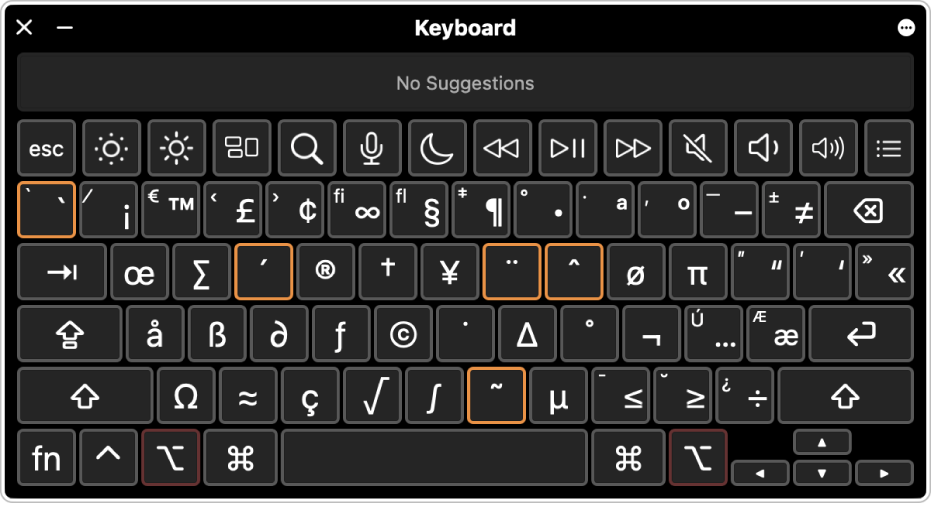
नुस्ख़ा : यदि आप ABC - विस्तारित इनपुट सोर्स जोड़ते हैं, तो लैटिन स्क्रिप्ट का उपयोग करने वाली कई भाषाओं (जैसे अंग्रेज़ी और इतालवी) में सहजता से टाइप कर सकते हैं। आप इस लेआउट का उपयोग उच्चारण या विशेषक चिह्न के साथ अक्षर टाइप करने या मंदारिन चीनी के लिए पिनयिन में टाइप करते हुए टोन मार्क जोड़ने के लिए भी कर सकते हैं।
आप उच्चारण चिह्नों के साथ वर्णों को दर्ज करने के लिए कैरेक्टर व्यूअर का भी उपयोग कर सकते हैं।